Gerenciar o serviço Azure Native New Relic
Este artigo descreve como gerenciar as configurações do Serviço da New Relic Nativo do Azure.
Visão geral do recurso
Para ver os detalhes de seu recurso New Relic, selecione Visão geral no painel esquerdo.
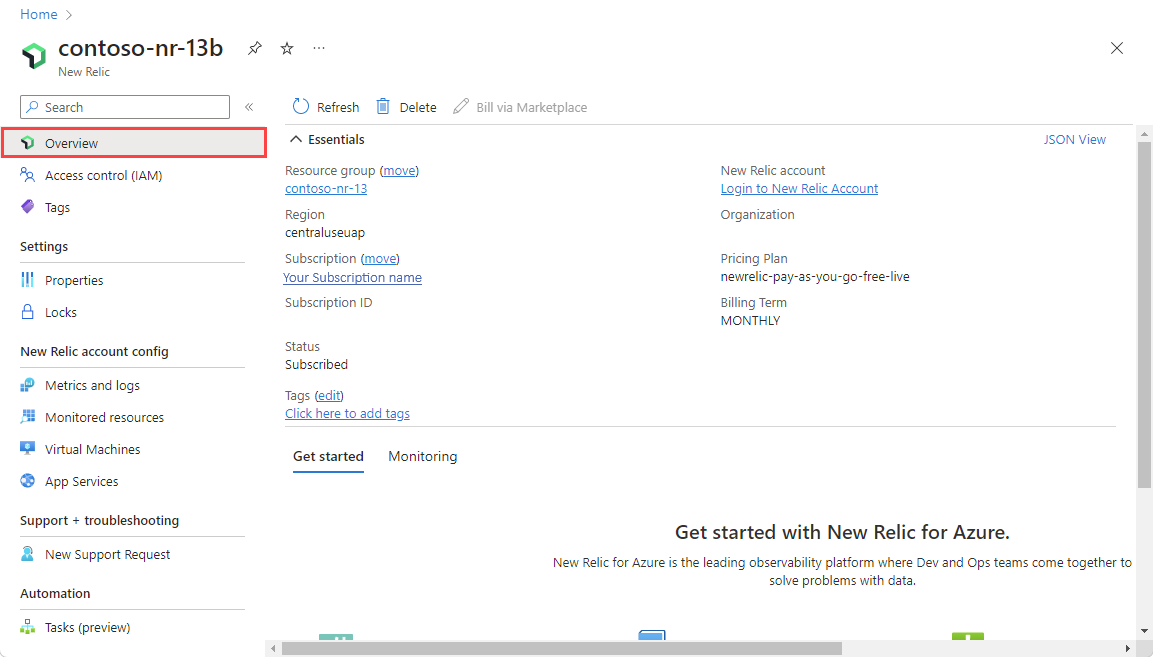
Os detalhes incluem:
- Grupo de recursos
- Região
- Subscription
- Marcações
- Conta da New Relic
- Organização do New Relic
- Status
- Plano de preços
- Prazo de cobrança
Na parte inferior:
- A guia Introdução fornece links diretos para os painéis do New Relic, logs e alertas.
- A guia Monitoramento fornece um resumo dos recursos que enviam logs e métricas para o New Relic.
Se você selecionar Recursos monitorados, o painel que se abrirá incluirá uma tabela com informações sobre os recursos do Azure que estão enviando logs e métricas para o New Relic.
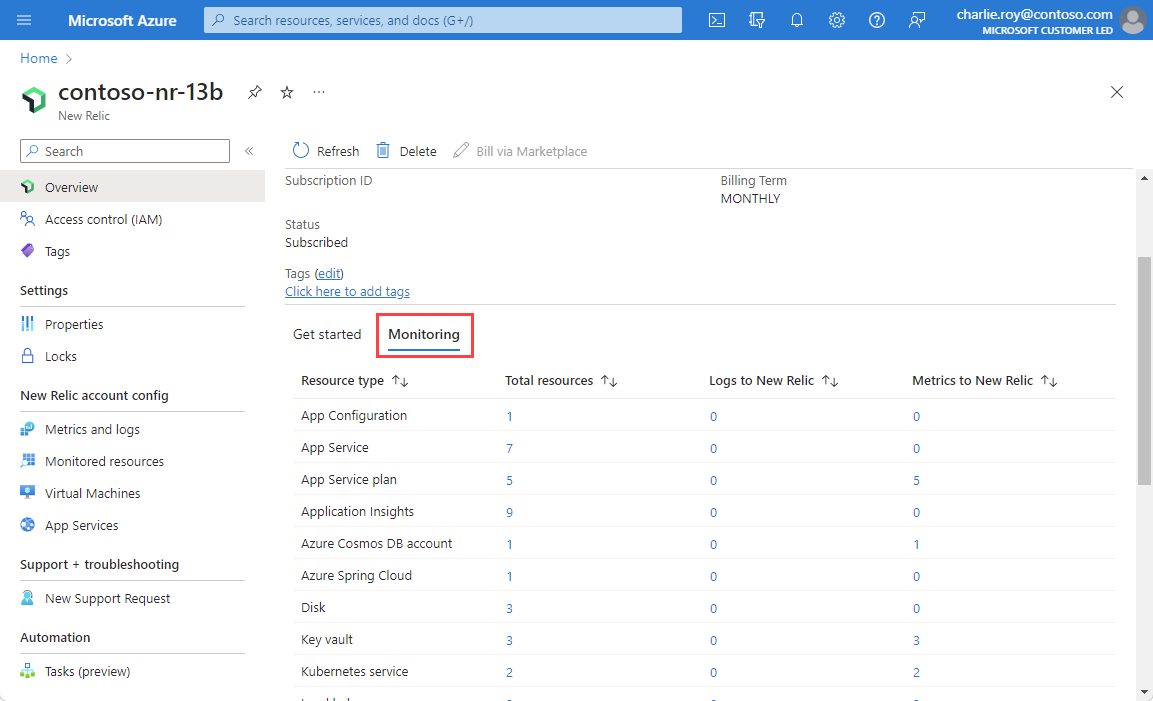
As colunas da tabela indicam informações valiosas para seu recurso:
| Propriedade | Descrição |
|---|---|
| Tipo de recurso | Tipo de recurso do Azure |
| Total de recursos | Contagem de todos os recursos para o tipo de recurso |
| Logs para o New Relic | Contagem de logs para o tipo de recurso |
| Métricas para o New Relic | Contagem de recursos que estão enviando métricas para o New Relic por meio da integração |
Se o New Relic atualmente gerencia a cobrança e você deseja alterar para a cobrança do Azure Marketplace para consumir seu compromisso do Azure, você deve trabalhar com o New Relic para alinhar a linha do tempo de acordo com o período do contrato atual. Em seguida, altere sua cobrança usando a cobrança por meio do Marketplace no painel de trabalho da página Visão Geral ou em seu recurso New Relic.
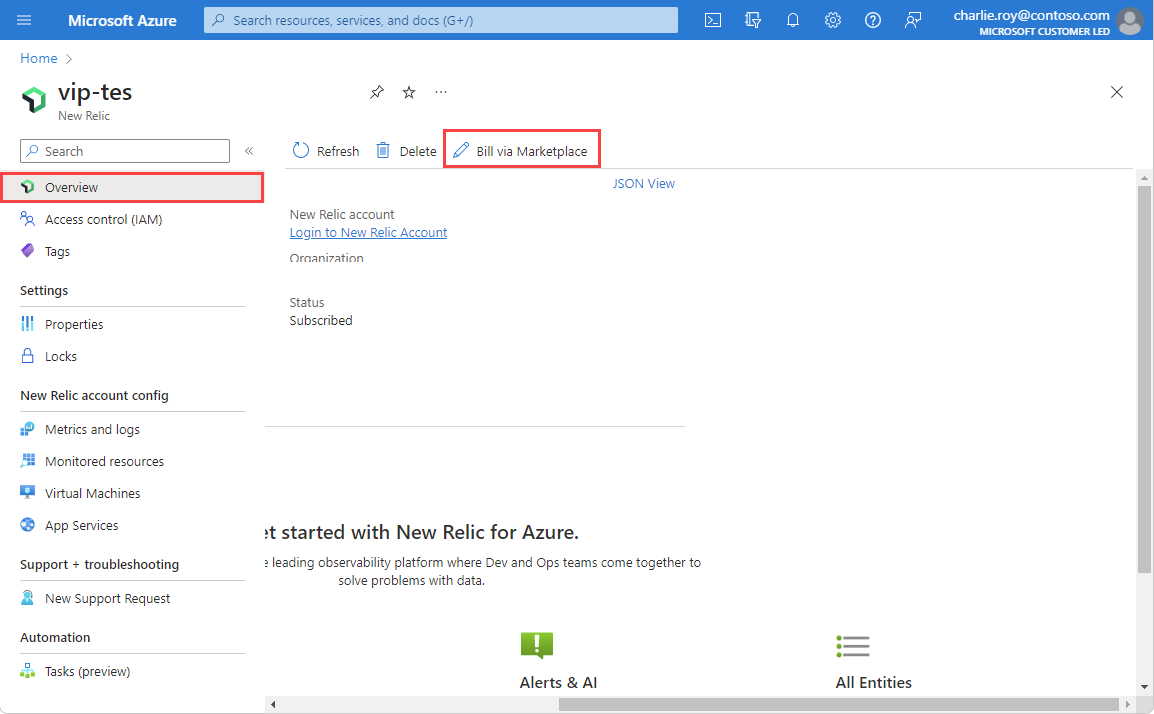
Reconfigurar as regras de logs ou métricas
Para alterar as regras de configuração de logs ou métricas, selecione Métricas e Logs no menu Recurso.
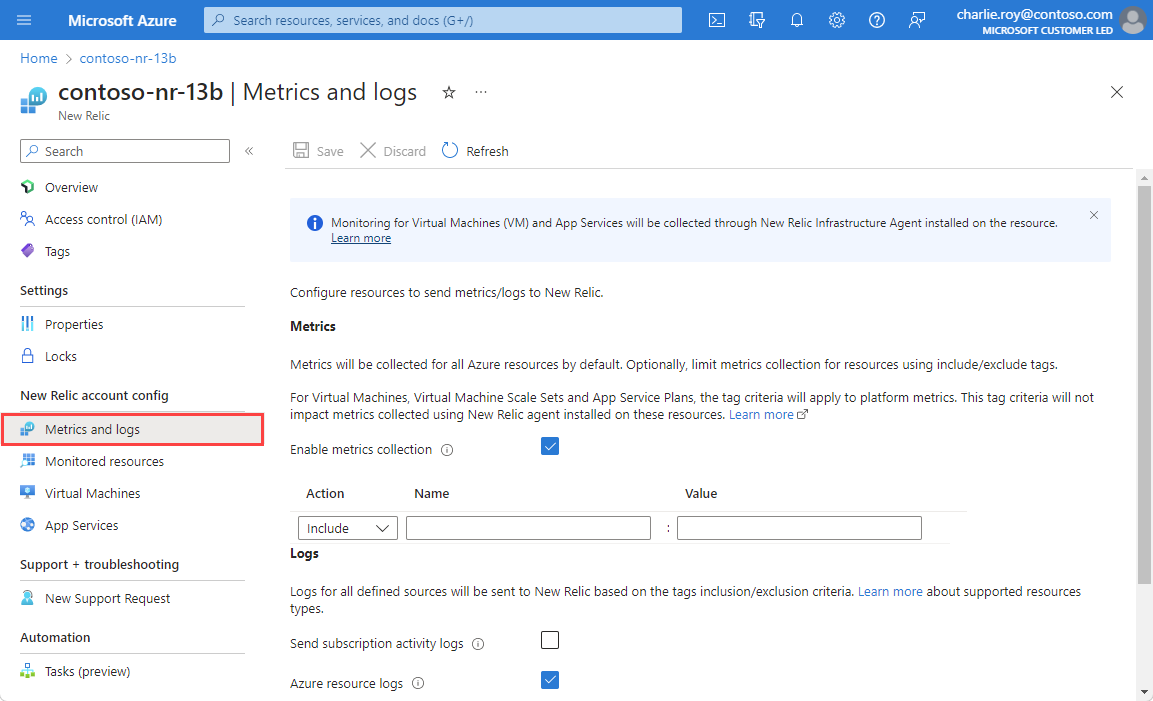
Para obter mais informações, consulte Configurar métricas e logs.
Exibir recursos monitorados
Para ver a lista de recursos que estão enviando métricas e logs para o New Relic, selecione Recursos monitorados no painel esquerdo.
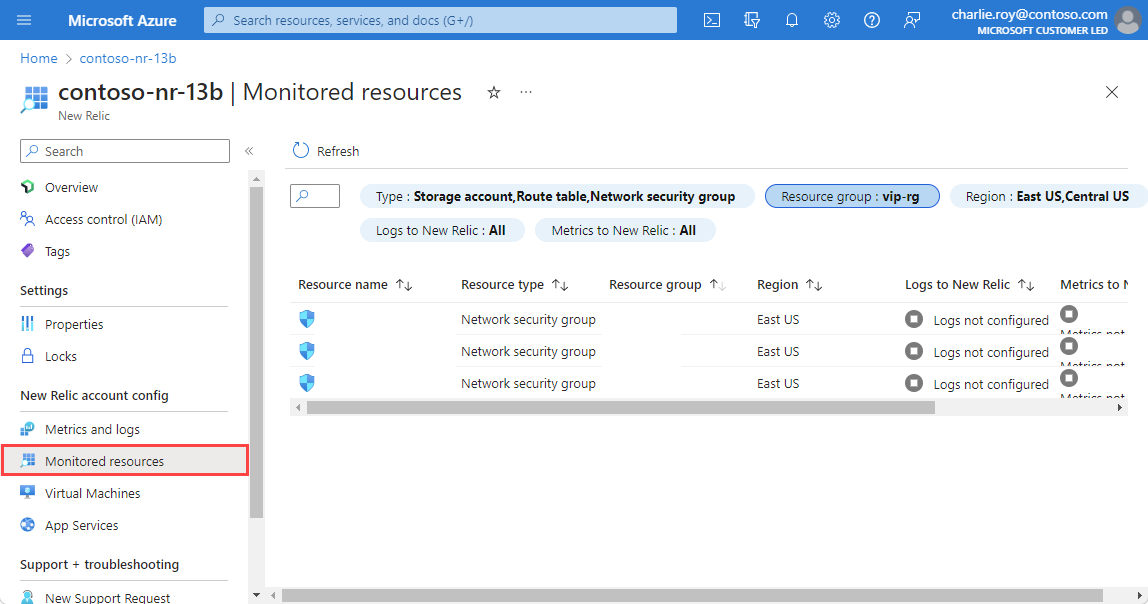
Você pode filtrar a lista de recursos por tipo de recurso, nome do grupo de recursos, região e se o recurso está enviando métricas e logs.
A coluna Logs para o New Relic indica se o recurso está enviando logs para o New Relic. Se o recurso não estiver enviando logs, os motivos podem ser:
- O recurso não dá suporte para o envio de logs: somente os tipos de recursos com categorias de log de monitoramento podem ser configurados para enviar logs. Consulte Categorias com suporte.
- Limite de cinco configurações de diagnóstico atingido: cada recurso do Azure pode ter um máximo de cinco configurações de diagnóstico. Para obter mais informações, confira Configurações de diagnóstico.
- Erro: o recurso está configurado para enviar logs para o New Relic, mas um erro o bloqueou.
- Logs não configurados: somente os recursos do Azure que têm as marcas de recursos apropriadas estão configurados para enviar logs para o New Relic.
- Agente não configurado: máquinas virtuais ou serviços de aplicativos sem o agente New Relic instalado não enviam logs para o New Relic.
A coluna Métricas para o New Relic indica se o New Relic está recebendo métricas que correspondem a esse recurso.
Monitorar várias assinaturas
Agora você pode monitorar todas as suas assinaturas por meio de um único recurso do New Relic usando Assinaturas Monitoradas. Sua experiência é simplificada porque você não precisa configurar um recurso do New Relic em cada assinatura que pretende monitorar. Você pode monitorar várias assinaturas vinculando-as a um único recurso do New Relic vinculado a uma organização do New Relic. Isso fornece uma exibição de painel único para todos os recursos em várias assinaturas.
Para gerenciar várias assinaturas que você deseja monitorar, selecione Assinaturas Monitoradas na seção configurações da organização New Relic New Relic do menu Recurso.
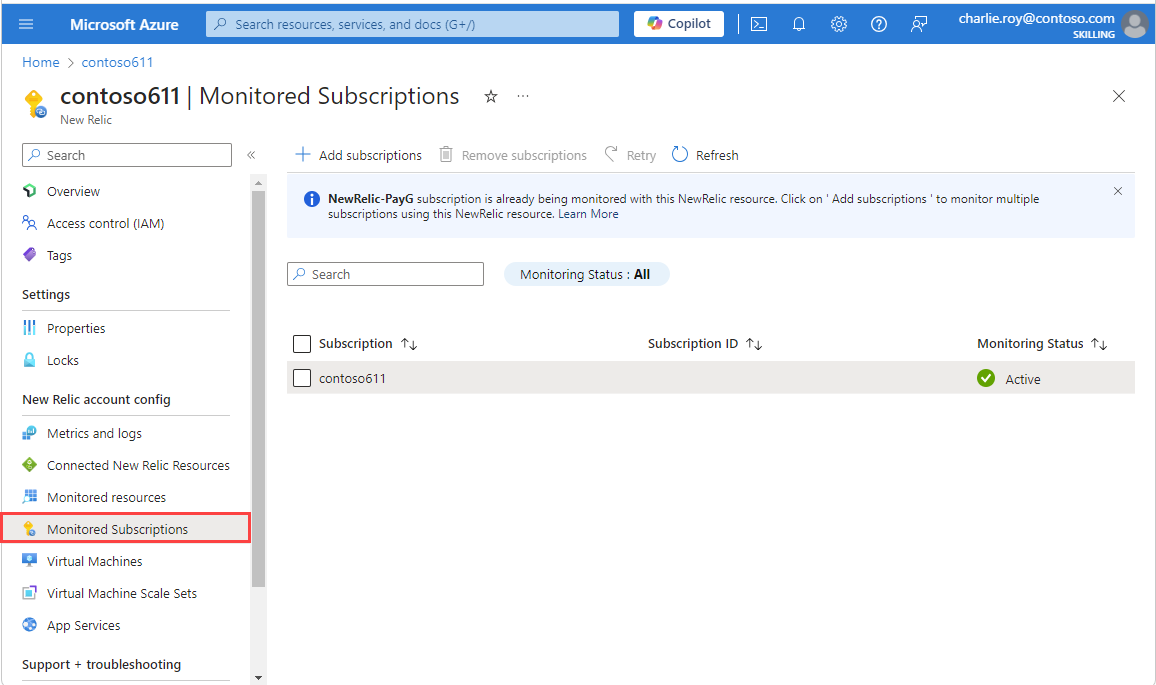
Em Assinaturas Monitoradas no menu Recurso, selecione Adicionar Assinaturas. A experiência Adicionar Assinaturas que é aberta e mostra as assinaturas às quais você tem função de Proprietário atribuída e qualquer recurso New Relic criado nessas assinaturas que já está vinculado à mesma organização New Relic que o recurso atual.
Se a assinatura que você deseja monitorar tiver um recurso já vinculado à mesma organização New Relic, recomendamos que você exclua os recursos do New Relic para evitar o envio de dados duplicados e incorrendo no dobro dos encargos.
Selecione as assinaturas que você deseja monitorar por meio do recurso New Relic e selecione Adicionar.
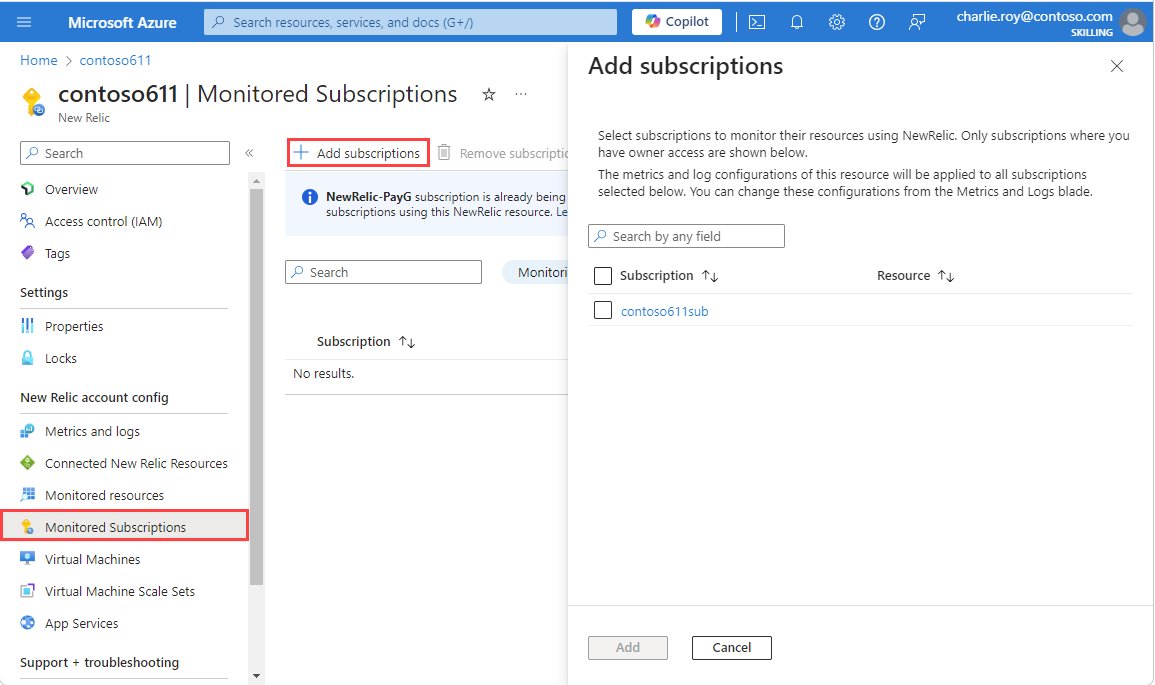
Se a lista não for atualizada automaticamente, selecione Atualizar para exibir as assinaturas e seu status de monitoramento. Você pode ver um status intermediário de Em Andamento enquanto uma assinatura é adicionada. Quando a assinatura é adicionada com êxito, você vê que o status é atualizado para Ativo. Se uma assinatura não for adicionada, o Status de Monitoramento será exibido como Falha.
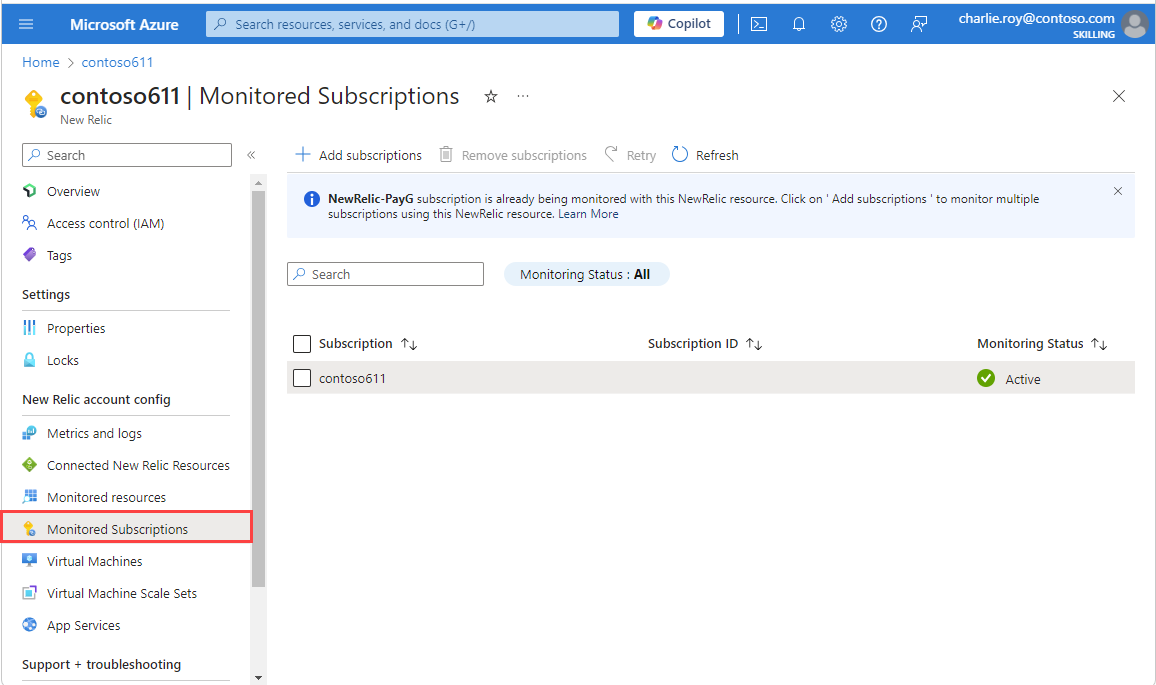
O conjunto de regras de marca para métricas e logs definidos para o recurso New Relic se aplica a todas as assinaturas adicionadas para monitoramento. Não há suporte para a definição de regras de marca separadas para assinaturas diferentes. As configurações de diagnóstico são adicionadas automaticamente aos recursos nas assinaturas adicionadas que correspondem às regras de marca definidas para o recurso New Relic.
Se você tiver recursos do New Relic existentes vinculados à conta para monitoramento, poderá acabar com a duplicação de logs que podem resultar em encargos adicionados. Certifique-se de excluir recursos redundantes do New Relic que já estão vinculados à conta. Você pode exibir a lista de recursos conectados e excluir os redundantes. Recomendamos consolidar assinaturas no mesmo recurso New Relic sempre que possível.
As regras de marcação e os logs definidos para o recurso New Relic são aplicados a todas as assinaturas que você seleciona para serem monitoradas. Se você quiser reconfigurar as regras de marca, siga as etapas descritas aqui.
Para obter mais informações sobre os recursos a seguir, consulte Monitorar Máquinas Virtuais usando o agente New Relic e Monitorar os Serviços de Aplicativos usando o agente New Relic.
Recursos do New Relic conectados
Para acessar todos os recursos e implantações do New Relic que você criou usando a experiência do portal do Azure ou do New Relic, acesse a guia Recursos do New Relic conectados em qualquer um dos recursos do Azure New Relic.
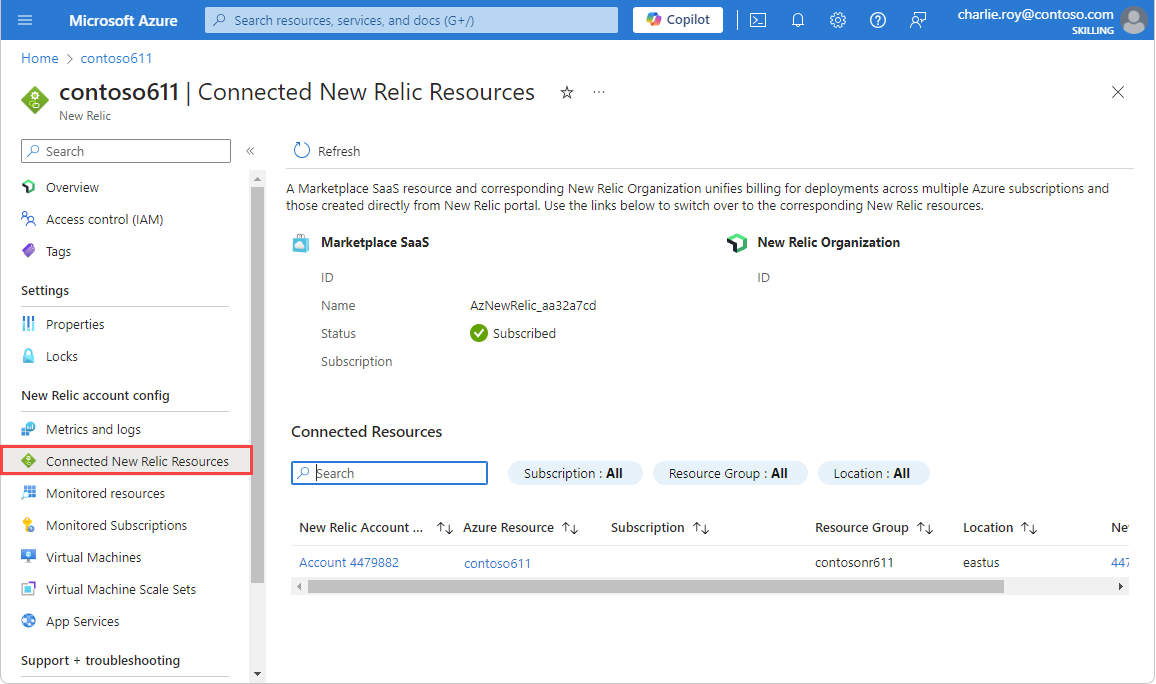
Você pode gerenciar facilmente as implantações do New Relic correspondentes ou os recursos do Azure usando os links, desde que você tenha direitos de proprietário ou colaborador para essas implantações e recursos.
Monitorar máquinas virtuais usando o agente New Relic
Você pode instalar o agente New Relic em máquinas virtuais como uma extensão. Selecione Máquinas Virtuais no painel esquerdo. O painel Agente de máquina virtual mostra uma lista de todas as máquinas virtuais da assinatura.
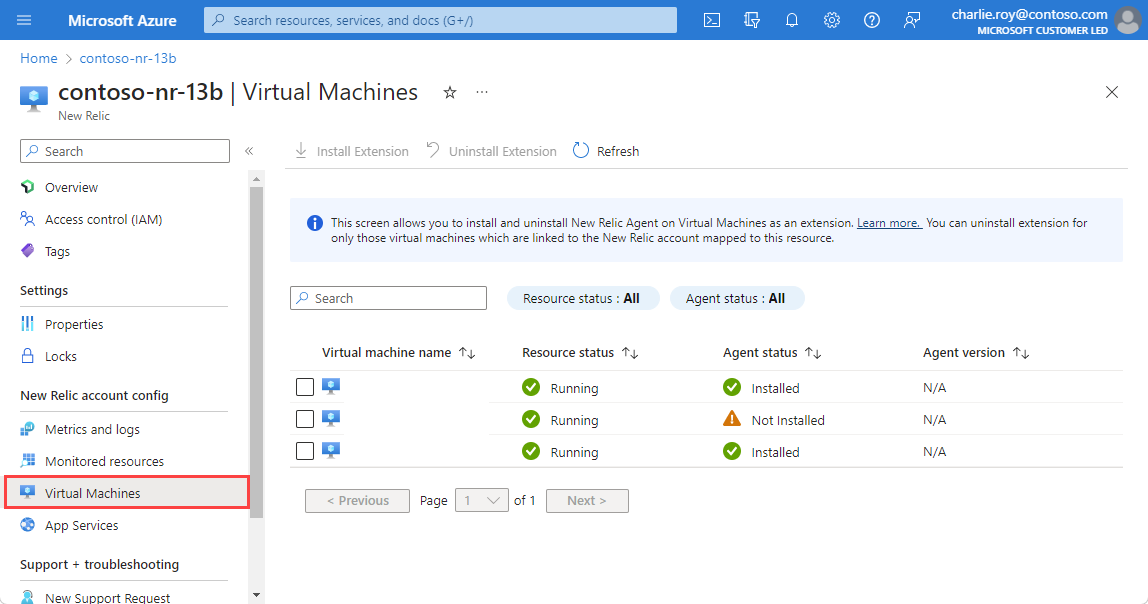
Para cada máquina virtual, aparecem as seguintes informações:
| Propriedade | Descrição |
|---|---|
| Nome da máquina virtual | Nome da máquina virtual. |
| Status do recurso | Indica se a máquina virtual está parada ou em execução. O agente New Relic só pode ser instalado em máquinas virtuais que estejam em execução. Se a máquina virtual for interrompida, a instalação do agente New Relic será desabilitada. |
| Status do agente | Indica se o agente New Relic está em execução na máquina virtual. |
| Versão do agente | Número da versão do agente New Relic. |
Observação
Se uma máquina virtual mostrar que um agente está instalado, mas a opção Desinstalar extensão estiver desabilitada, o agente foi configurado por meio de um recurso do New Relic diferente na mesma assinatura do Azure. Para fazer qualquer alteração, acesse o outro recurso do New Relic na assinatura do Azure.
Monitorar Conjuntos de Dimensionamento de Máquinas Virtuais do Azure usando o agente New Relic
Você pode instalar o agente New Relic nos Conjuntos de Dimensionamento de Máquinas Virtuais do Azure como uma extensão.
- Selecione Conjuntos de Dimensionamento de Máquinas Virtuais do Microsoft Azure em Configuração da conta do New Relic no menu Recurso.
- No painel de trabalho, você verá uma lista de todos os Conjuntos de Dimensionamento de Máquinas Virtuais do Microsoft Azure na assinatura.
Os Conjuntos de Dimensionamento de Máquinas Virtuais do Microsoft Azure são um recurso da Computação do Azure que pode ser usado para implantar e gerenciar um conjunto de VMs idênticas. Para obter mais informações, confira Conjuntos de Dimensionamento de Máquinas Virtuais do Microsoft Azure.
Para obter mais informações sobre os modos de orquestração disponíveis modos de orquestração.
Use a integração nativa para instalar um agente nos conjuntos de dimensionamento uniforme e flexível. As novas instâncias (VMs) de um conjunto de dimensionamento, em qualquer modo, recebem a extensão do agente ao escalar verticalmente. Os recursos de Conjuntos de Dimensionamento de Máquinas Virtuais do Microsoft Azure em um modo de orquestração uniforme tem suporte para políticas de upgrade Automático, Rolling e Manual. Os recursos no modo de orquestração flexível só dão suporte para a atualização manual.
Se uma política de atualização manual estiver definida como um recurso, atualize as instâncias manualmente instalando a extensão do agente para as instâncias já escaladas verticalmente. Para obter mais informações sobre dimensionamento automático e orquestração de instâncias, confira autoscaling-and-instance-orchestration.
Observação
Na política de upgrade manual, as instâncias de VM pré-existentes não recebem a extensão automaticamente. O status do agente está sendo mostrado como Parcialmente instalado. Faça upgrade das instâncias de VM instalando manualmente a extensão nelas no menu Recurso de extensões de VM ou acesse Conjuntos de Dimensionamento de Máquinas Virtuais específicos e selecione Instâncias no menu Recurso.
Observação
O painel de instalação do agente dá suporte à política de atualização automática e contínua para o modo de orquestração Flex na próxima versão, quando um suporte semelhante estiver disponível nos recursos Flex dos Conjuntos de Dimensionamento de Máquinas Virtuais.
Monitorar os serviços de aplicativos usando o agente New Relic
Você pode instalar o agente New Relic nos serviços de aplicativos como uma extensão. Selecione Serviços de Aplicativos no painel esquerdo. O painel de trabalho mostra uma lista de todos os serviços de aplicativos na assinatura.
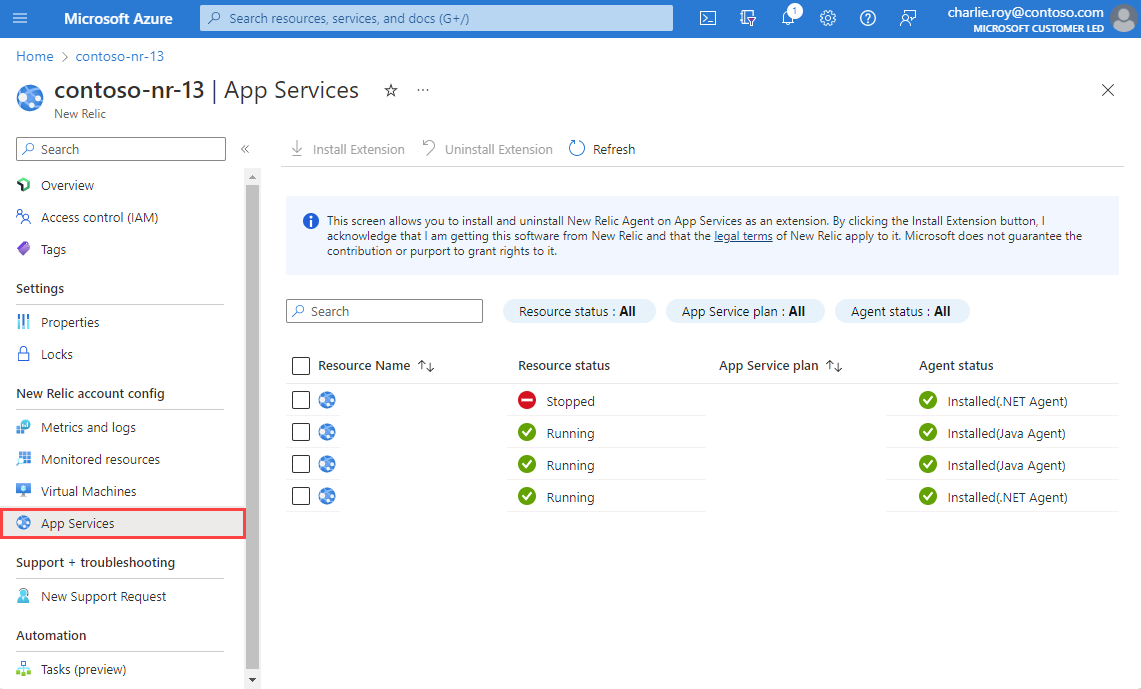
Para cada serviço de aplicativo, são exibidas as seguintes informações:
| Propriedade | Descrição |
|---|---|
| Nome do recurso | Nome do serviço de aplicativo. |
| Status do recurso | Indica se o Serviço de Aplicativo está em execução ou parado. O agente New Relic só pode ser instalado em serviços de aplicativos que estejam em execução. |
| Plano do Serviço de Aplicativo | O plano configurado para o serviço de aplicativo. |
| Status do agente | Status do agente. |
Para instalar o agente New Relic, selecione o serviço de aplicativo e, em seguida, selecione Instalar extensão. As configurações do aplicativo para o serviço de aplicativo selecionado são atualizadas e o serviço de aplicativo é reiniciado para concluir a configuração do agente New Relic.
Observação
No momento, as extensões do Serviço de Aplicativo tem suporte apenas para serviços de aplicativo que estejam sendo executados em sistemas operacionais Windows. A lista não mostra os serviços de aplicativos que usam sistemas operacionais Linux.
Observação
Esta página atualmente mostra apenas o tipo de aplicativo Web dos serviços de aplicativos. No momento, não há suporte para o gerenciamento de agentes para aplicativos de funções.
Excluir um recurso do New Relic
Selecione Visão geral no painel esquerdo. Em seguida, selecione Excluir.
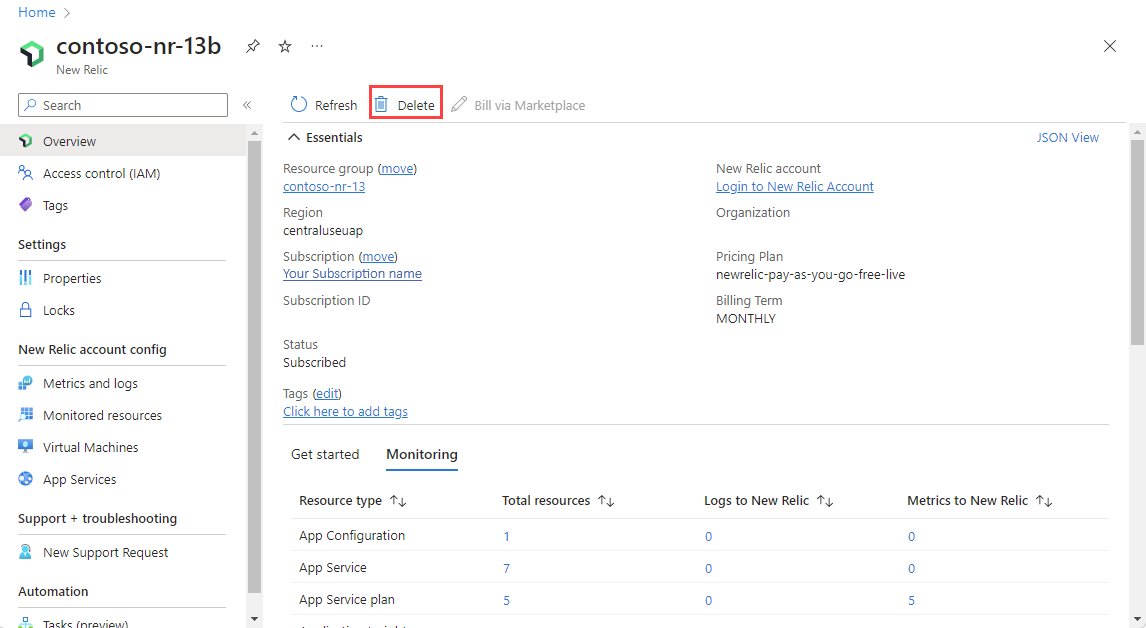
Confirme que deseja excluir o recurso do New Relic. Selecione Excluir.
Se apenas um recurso do New Relic for mapeado para uma conta do New Relic, os registros e as métricas não serão mais enviados ao New Relic.
Para uma organização do New Relic em que a cobrança é gerenciada pelo Azure Marketplace, a exclusão do último recurso do New Relic associado também remove a relação de cobrança correspondente do Azure Marketplace.
Se você mapear mais de um recurso do New Relic para a conta do New Relic usando a opção de vínculo, excluir o recurso do New Relic apenas interromperá o envio de logs para os recursos do Azure associados a esse recurso do New Relic. Como outros recursos do Serviço da New Relic Nativo do Azure estão vinculados a essa conta do New Relic, a cobrança continua sendo feita pelo Azure Marketplace.
Próximas etapas
Solução de problemas do Serviço da New Relic Nativo do Azure
Introdução ao Serviço New Relic Nativo do Azure no.